
php editor Yuzai 今日は、win10 システムで内蔵ディスプレイ FPS 機能を有効にする方法を紹介します。ゲームでは、FPS (Frames Per Second) はゲームのスムーズさを測る重要な指標です。FPS の表示をオンにすると、プレーヤーがゲームの実行フレーム数をリアルタイムで監視できるようになり、ゲーム エクスペリエンスが最適化されます。次に、win10システムでディスプレイFPS機能を簡単かつ迅速にオンにして、簡単にマスターできるようにする方法を詳しく紹介します。
1. まず、Win g キーを同時に押して、コンピューターに付属の XBOX バーを開く必要があります。 。
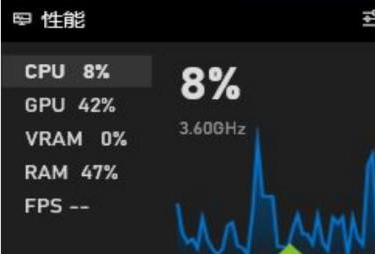
#2. パフォーマンス モジュールに入り、FPS に切り替えて、下の [アクセスのリクエスト] ボタンをクリックします。
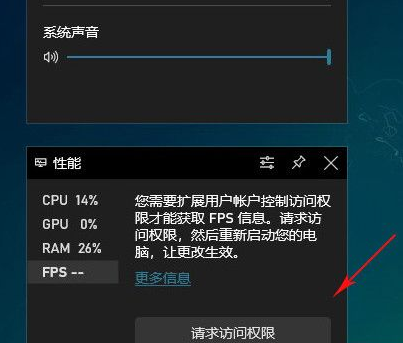
#3. 次に、「このアプリによるデバイスの変更を許可しますか?」というプロンプトが表示されますので、ここで「はい」をクリックします。
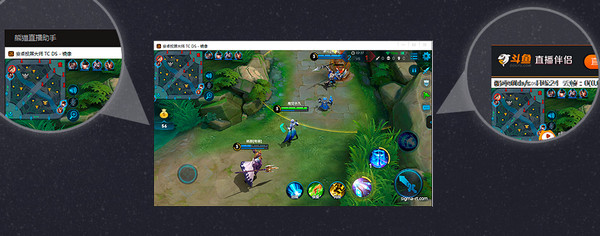
4. 次に、コンピューターを再起動し、XBOX バーに入り、パフォーマンス モジュールをデスクトップ上の適切な位置にドラッグし、クリックしてロックします。
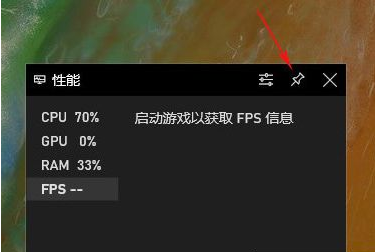
#5. 最後に、ゲームを開いて fps を入力すると、コンピューターが自動的にフレーム レートを検出します。
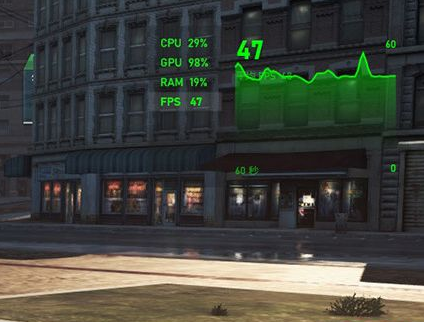
以上がwin10でfps表示をオンにする方法の詳細内容です。詳細については、PHP 中国語 Web サイトの他の関連記事を参照してください。